Webcam an Xbox Series S/X & One anschließen – So geht’s

Wer mit seiner Xbox streamen möchte, greift eventuell auch auf eine Webcam als Facecam zurück. Immerhin möchte der frischgebackene Streamer doch seinen neuen Zuschauer:innen sein hübsches Gesicht zeigen.
Ihr gehört auch dazu? Top! Damit euch der Start mit eurer Xbox und einer Webcam eurer Wahl (Empfehlungen findet ihr unten) gelingt, haben wir einmal die wichtigsten Fakten zusammengetragen.
Voraussetzungen an die Webcam
Beginnen wir mit den Voraussetzungen, die eine entsprechende Kamera für die ordnungsgemäße Funktion an einer Xbox erfüllen muss. Dabei ist es egal, ob es sich um eine Series S/X oder One handelt.
Die Webcam für die Xbox muss das YUY2- oder NV12-Format. Die hauseigenen Microsoft LifeCams sowie die meisten Logitech-Webcams unterstützen diese Formate. Weiter sollte sie einen USB-Anschluss besitzen.
Vor Kauf solltet ihr also einen Blick in die technischen Details der zukünftigen Kamera werfen. Wird dort das verwendete Format nicht genannt, hilft eine kurze Mail an den Hersteller. In Sachen Schnittstelle verfügt eigentlich jedes erdenkliche Modell über einen USB-Anschluss.
Anleitung: Webcam an die Xbox anschließen
Im ersten Schritt solltet ihr eine geeignete Position für eure Webcam finden und bspw. über eine Übertragung am PC schauen, ob der Bildausschnitt für euch zutreffend ist. Das Feintuning könnt ihr natürlich noch später vornehmen, wenn die Kamera auch im Betrieb ist. Solltet ihr auf eurem Monitor keinen Platz für die Webcam haben, hilft ggf. ein zusätzliches Stativ. Wenn ihr eine DSLR, DSLM, Actioncam oder ähnliches als Webcam nutzen möchtet, ist das Stativ ohnehin vonnöten. Bezüglich dieser Kameramodelle können wir übrigens noch den ein oder anderen Artikel empfehlen:
- Smartphone als Webcam nutzen – Anleitung & Software
- Canon Kamera als Webcam nutzen (ohne zusätzliche Hardware)
- DSLR & DSLM als Webcam nutzen – Anleitung
Im nächsten Schritt wird die Kamera via USB mit der Xbox verbunden. Hierfür empfiehlt sich ein Anschluss auf der Rückseite der Konsole, sodass das Kabel nicht sichtbar ist und nicht im Weg liegt.
In den Optionen müsst ihr nun noch zulassen, dass die Kamera für die entsprechende Übertragung verwendet werden darf.
Empfehlung: Die besten Webcams für die Xbox Series S/X & One
Im Folgenden möchten wir euch für jede Preisspanne mind. ein Exemplar nennen, welches die Anforderungen laut Datenblatt erfüllen und / oder wo sich Nutzer positiv zur Verwendung an der Konsole geäußert haben.
Xbox Webcam für unter 50 Euro
Wer gerade mit Streaming startet, möchte für eine Facecam nicht gleich viel Geld ausgeben. Doch auch für kleines Geld gibt es passende Modelle.
eMeet Full HD Webcam C960
- 1080p
- YUY2/MJPG-Format
- Dual Mikrofon
- automatische Lichtkorrektur
- 39,99€ bei Amazon*
Xbox Webcam für 50 – 100 Euro
Razer Kiyo
- 1080p
- integriertes Mikrofon
- integriertes Ringlicht
- 86,84€ bei Amazon*
Xbox Webcam für über 100 Euro
Logitech StreamCam
- 1080p
- integriertes Mikrofon
- USB-C-Schnittstelle (an der Kamera)
- 103€ bei Amazon*
Logitech C920s HD PRO
- 4K
- integriertes Mikrofon
- RightLight 3 mit HDR (ausreichende Beleuchtung bei schlechten Lichtverhältnissen)
- 132,90€ bei Amazon*
Von Microsoft empfohlen
Auch Microsoft selbst gibt auf seiner Infoseite Auskunft über einige kompatible Modelle. Wobei wir diese nicht zwingend empfehlen würden, immerhin sind diese teils 10 Jahre alt…
Der Vollständigkeit halber die Modelle in Kurzform:
- Microsoft LifeCam Studio: 84,97€ bei Amazon*
- Microsoft LifeCam HD-3000: 19,99€ bei Amazon*
- Logitech C922 Pro Stream Webcam: 76,89€ bei Amazon*
- Logitech C930e Webcam: 91,59€ bei Amazon*
Fazit: Leichte Integration auf der Konsole
Eine Webcam an der Xbox in Betrieb zu nehmen ist im Grunde genommen ziemlich einfach. Einfach ein kompatibles Modell aussuchen und dieses via USB an die Konsole anschließen. Danach in den Einstellungen als Videoquelle auswählen und schon kann der Spaß beginnen.
Leider geben nicht alle Hersteller das Videoformat auf Amazon an. Im Zweifel solltet ihr also vor Kauf beim jeweiligen Hersteller nachfragen oder euch durch die Produktseite des Herstellers direkt klicken.

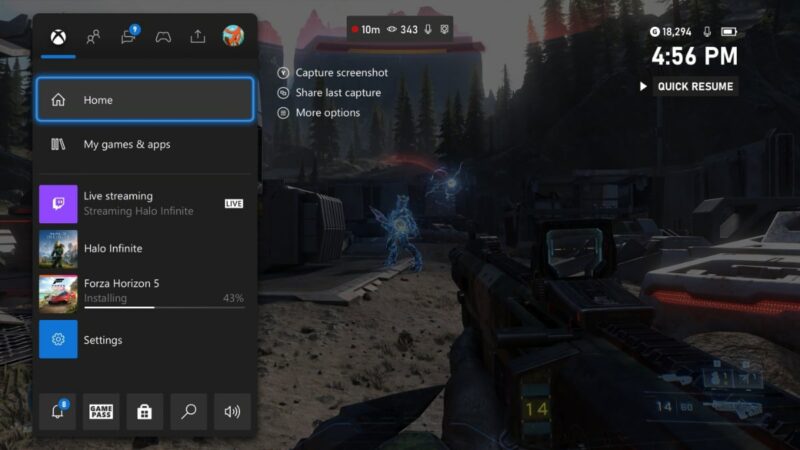




Ein Gedanke zu “Webcam an Xbox Series S/X & One anschließen – So geht’s”
Kommentare sind deaktiviert.